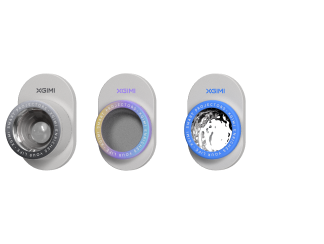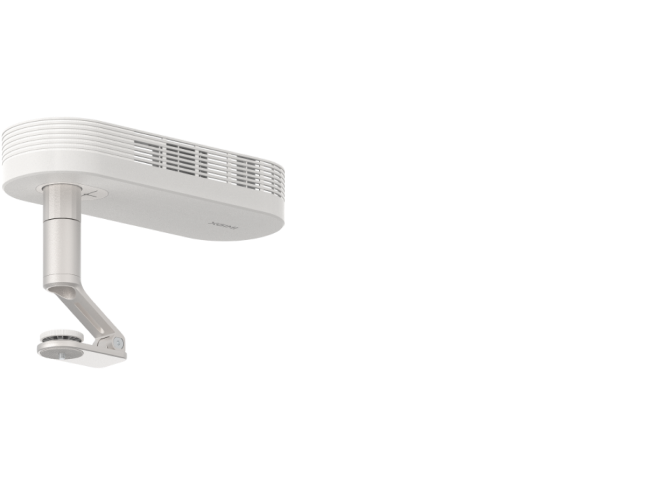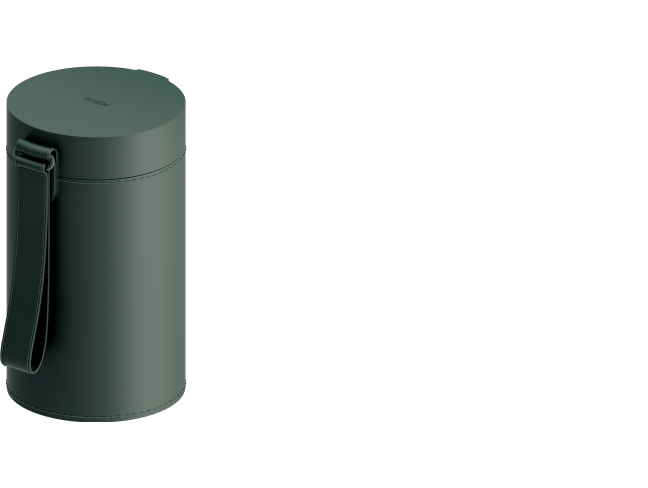H2
Guide de l'utilisateur
Télécharger manuellement le document
État de la garantie
Vérifiez la garantie de votre produit
Guide de l'utilisateur
Télécharger manuellement le document
État de la garantie
Vérifiez la garantie de votre produit
Dépannage et assistance
Appuyez sur le bouton Marche / Arrêt de la télécommande, puis sélectionnez le mode Enceinte dans le menu pour entrer en mode Enceinte Bluetooth.
Si le projecteur est éteint : pour entrer en mode Enceinte Bluetooth, appuyez longuement sur le bouton « Musique » sur le H2 et relâchez-le une fois que vous entendez le ventilateur tourner.
En mode Enceinte Bluetooth, appuyez sur le bouton « Lecture » du H2 pour passer en mode d’appairage.
1. Pendant la lecture d’un film ou d’une vidéo compatible 3D, cliquez sur le bouton « Raccourci » de votre télécommande XGIMI.
2. Sélectionnez « Configuration vidéo 3D »
3. Choisissez le mode 3D correspondant.
4. Lorsque les images se combinent et que l’affichage est flou, la fonction 3D est activée.
5. Réglez les boutons de vos lunettes XGIMI 3D jusqu’à ce que l’image soit claire. Assurez-vous également que vos lunettes XGIMI 3D sont complètement chargées.
Conseil : pour une meilleure expérience de visionnement, il est recommandé d’utiliser des lunettes XGIMI 3D.
Temps de charge : environ 2 à 3 heures
Marche : appuyez sur le bouton Marche / Arrêt ; un voyant LED vert indique que les lunettes ont été allumées.Arrêt : appuyez longuement sur le bouton Marche / Arrêt pendant 3 secondes ; le voyant LED vert clignotera 3 fois et les lunettes s’éteindront.
État de veille : Après 5 secondes sans signal 3D, les lunettes passent automatiquement en mode de veille ; le voyant LED vert clignote également toutes les 5 secondes.
Chargement USB : un voyant rouge s’allume lorsque les lunettes sont chargées et s’éteint automatiquement lorsque les lunettes sont complètement chargées.
Mode Batterie faible : lorsque la batterie des lunettes 3D est faible, le voyant LED vert clignote 5 fois, puis 2 fois toutes les 10 secondes, indiquant qu’il est nécessaire de la charger.
Pour activer les lunettes XGIMI 3D :
1. Appuyez une fois pour les allumer.
2. Appuyez une seconde fois pour régler la qualité de l’image et appuyer continuellement jusqu’à ce que l’image soit claire.
3. Lors de la lecture de vidéos sur votre projecteur, vous devez choisir l’effet « 3D haut / bas » ou « 3D gauche / droite » pour garantir une expérience de visionnement optimale.
Pour la mise au point manuelle : Tournez la touche de fonction de votre télécommande XGIMI vers la droite, puis utilisez les boutons + / - pour régler manuellement la mise au point.
Pour la mise au point automatique :
1- Tournez la touche de fonction de votre télécommande XGIMI vers la droite, et l’appareil fera automatiquement la mise au point de l’écran.
2- Activez « Mise au point automatique lors de la mise en marche » et l’appareil fera automatiquement la mise au point une fois que vous l’allumerez.
Le rapport de projection décrit la distance entre l’objectif et l’écran (projection) par rapport à la largeur de l'écran. Plus le rapport de projection est faible, plus l’écran peut être grand, lorsque la distance entre l’objectif et l’écran est la même.
Pour ajuster la taille de la projection du H2, vous pouvez physiquement déplacer le dispositif vers l’arrière ou l’avant.
Rapport de projection du H2 : 1,2:1
Oui. Le H2 propose trois options de correction de la distorsion trapézoïdale.
Correction auxiliaire intelligente : pour la correction de la distorsion trapézoïdale verticale manuelle.
Mode pratique : ajuste l’image à un affichage normal / par défaut.
Correction avancée de la distorsion trapézoïdale : les quatre coins de l'écran peuvent être ajustés vers le haut / le bas / la droite / la gauche.
1. Veuillez vous assurer que la télécommande se trouve à moins de 10 cm de l’appareil.
2. Appuyez simultanément sur les boutons « Retour » et « Accueil » de la télécommande jusqu’à ce que le voyant commence à clignoter. Cela indique que la télécommande est en mode Appairage.
3. Lorsqu'un son « Ding » retentit, cela signifie que la connexion est réussie.
Remarque : lorsque l'appairage échoue, le processus se réinitialise au bout de 30 secondes. Veuillez répéter les étapes ci-dessus une fois la télécommande sortie du mode Appairage.
Oui.
L’application XGIMI Assistant peut contrôler les projecteurs XGIMI. Veuillez suivre les instructions ci-dessous :
Étape 1 : téléchargez XGIMI Assistant sur votre smartphone.
Étape 2 : assurez-vous que votre smartphone et votre projecteur utilisent le même réseau WiFi.
Étape 3 : ouvrez l’application XGIMI Assistant sur votre projecteur pour rechercher l’appareil le plus proche ou scanner le code QR sur l’écran de votre projecteur.
Oui.
Vous pouvez télécharger des applications sur Internet et les installer sur votre projecteur via une clé USB :
1. Modifiez le suffixe APK en APK.1 sur votre ordinateur : par exemple, changez YouTube.apk en YouTube.apk.1
PS : La limitation du suffixe sera bientôt supprimée, il ne sera donc plus nécessaire de modifier le suffixe.
2. Copiez l’APK dans le répertoire racine du disque U.
3. Connectez la clé USB à votre projecteur : Allez à « Gestionnaire de fichiers »- « Stockage amovible »- « APK ». Ensuite, appuyez sur « OK » - sélectionnez « Autres », ouvrez avec « Package Installer », puis « Installer ».
Obtenez de l’aide de notre part
Heures d'ouverture (CET) : de 9h00 à 21h00 du lundi au dimanche
Discussion en direct
En quoi pouvons-nous vous aider ?
Appelez-nous
Dites-nous quel est votre problème
Envoyez-nous un email
Dites-nous comment nous pouvons vous aider
Vous n’arrivez pas à nous joindre ? Contactez notre équipe directement au service-fr@xgimi.com.
Comment pouvons-nous vous aider ?
Obtenez de l’aide, trouvez des réponses, téléchargez des pilotes, des manuels et bien plus !

AURA

HORIZON Pro

HORIZON

Elfin

H2

Halo+
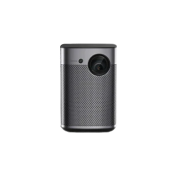
Halo

MoGo Pro+

MoGo Pro

MoGo

MoGo 2 Pro

MoGo 2

HORIZON Ultra

MoGo 3 Pro

Elfin Flip

Halo+ (New)

AURA 2

MoGo 2 Plus

HORIZON S Pro